どのように使用するアクションなのか?
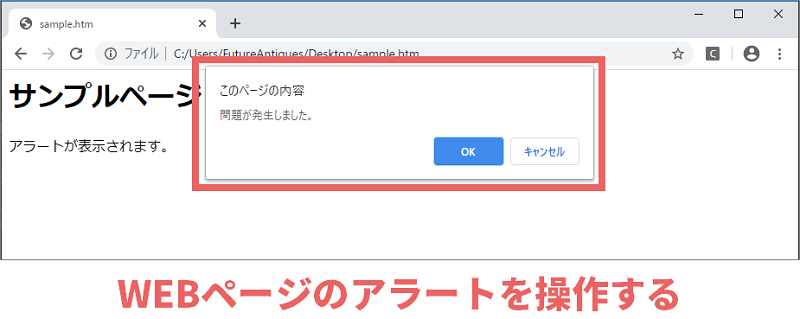
表示されているアラートに対して操作を行います。
アラートに対して「OK」「キャンセル」操作を行って閉じる他に、表示されたメッセージを取得することができます。
「アラートハンドリング」アクションの注意点
各WEBアクションは、開かれたWEBブラウザ上のページ内を対象に操作を行います。
そのため、アクションの実行前には「ページアクセス」アクションを実行してWEBブラウザを開いておく必要があります。
「ページアクセス」については以下のページをご覧ください。

【WEB】ページアクセス
指定したURLにアクセスします。
このアクションでは「フロー設定」よりChromeブラウザを使用するように設定しておく必要があります。Chromeブラウザ以外の場合、アクション実行時にエラーが発生して正常に作動しません。
設定方法は以下のページの「フロー設定」の項目をご覧ください。

画面の見方
PINOKIOの各画面の見方です。
設定手順と設定項目解説
アクションを設置する
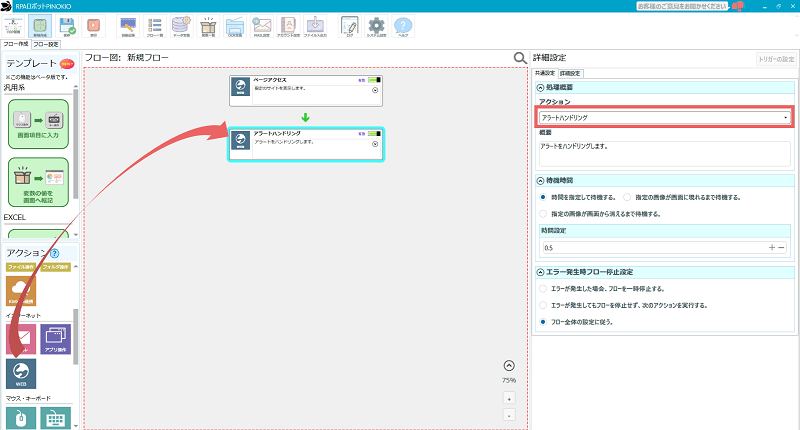
①WEBアクションをフロー図にドラッグ&ドロップし、共通設定の「アクション」から「アラートハンドリング」を選択します。
「待機時間」と「エラー発生時フロー停止設定」については以下のページをご覧ください。


「待機時間」と「エラー発生時フロー停止設定」については以下のページをご覧ください。

【共通設定】待機時間
アクションが実行されるまでの待機時間を設定します。各アクションごとに設定が可能です。

【共通設定】エラー発生時フロー停止設定
フロー実行中にエラーが発生した場合、フローを一時停止します。
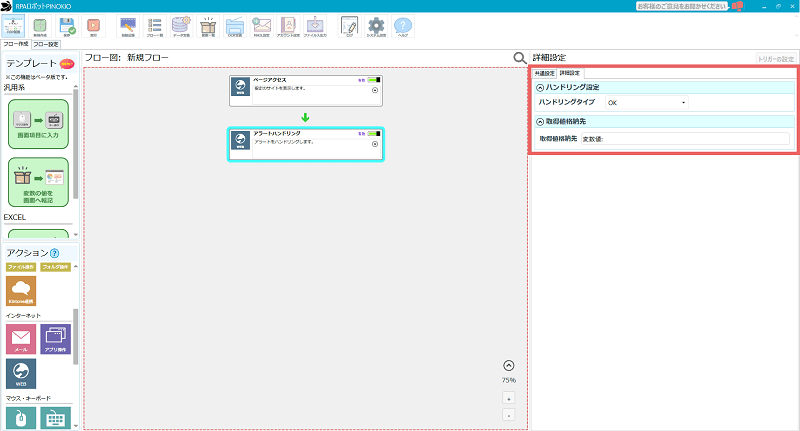
②「詳細設定」をクリックすると、「アラートハンドリング」アクションの詳細設定が表示できます。
「!」について
「詳細設定」の横に「!」がついている場合は、未設定の項目があります。
この状態でフローを実行すると、エラーとなります。
各項目の設定方法
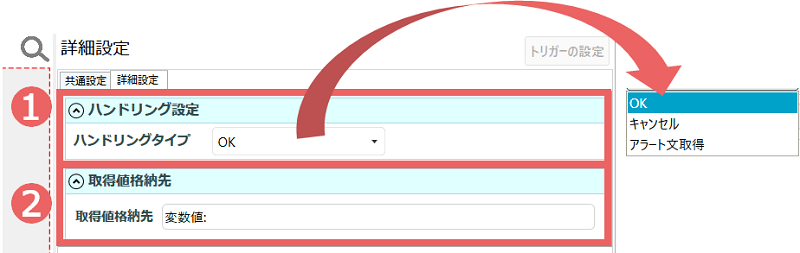
①ハンドリングタイプ
「OK」を選択すると、アラートをOKを押して処理します。
「キャンセル」を選択すると、アラートをキャンセルを押して処理します。
「アラート文取得」を選択すると、アラートの内容文を取得します。この場合は「取得値格納先」を設定する必要があります。
②取得値格納先
「アラート文取得」を選択する場合に、取得したアラート文を格納する変数を設定します。
関連マニュアル

【WEB】ページアクセス
指定したURLにアクセスします。

【WEB】項目クリック
対象のWEB項目をクリックします。

【WEB】項目まで移動
対象のWEB項目まで画面をスクロールします。
